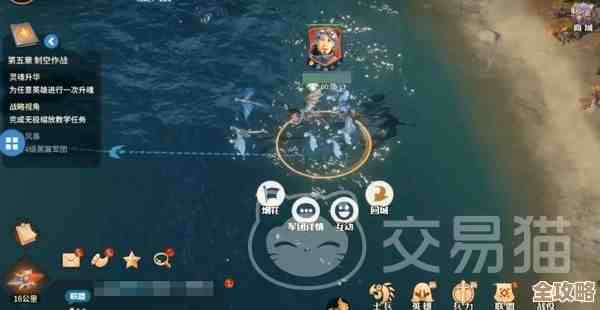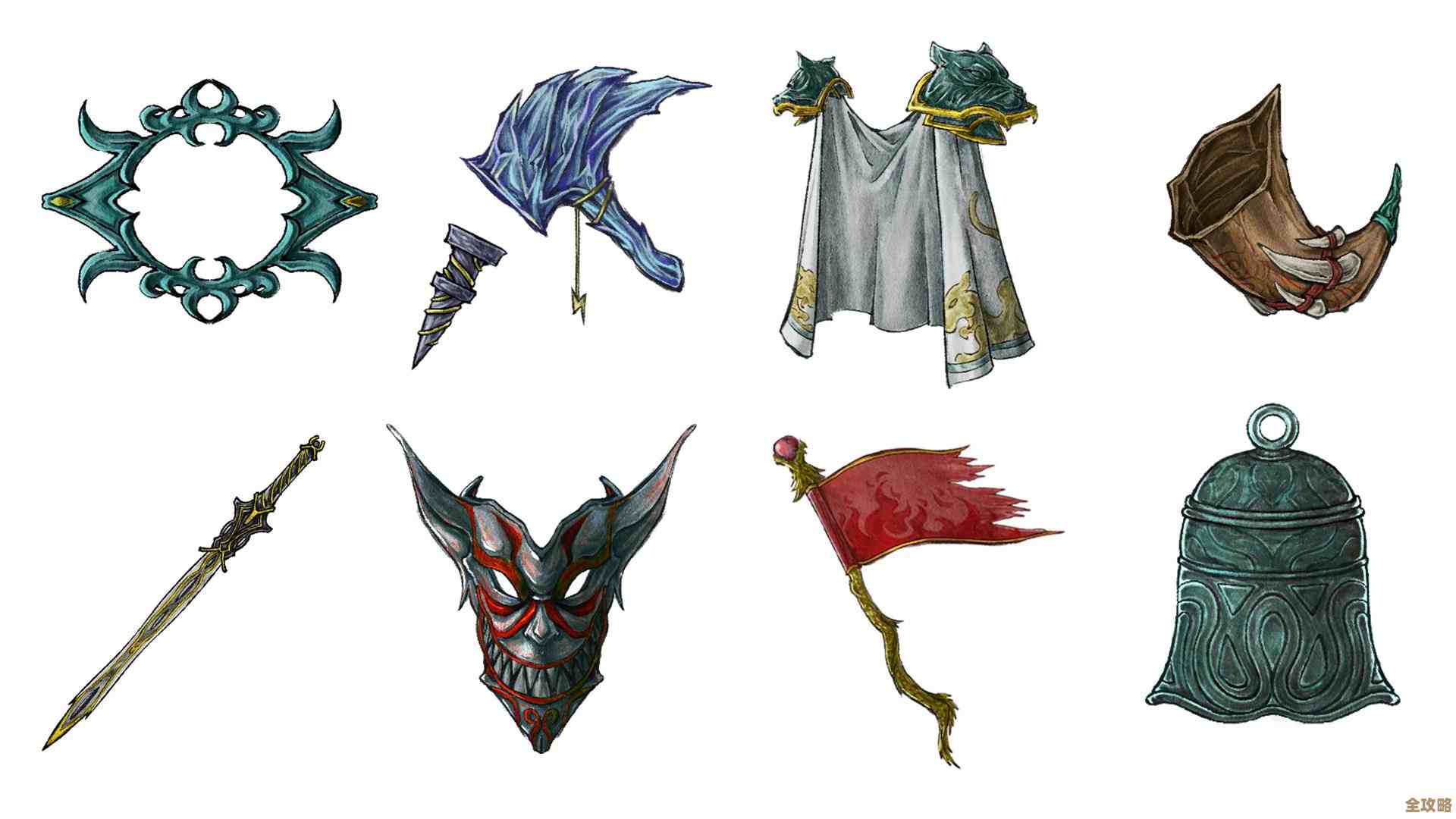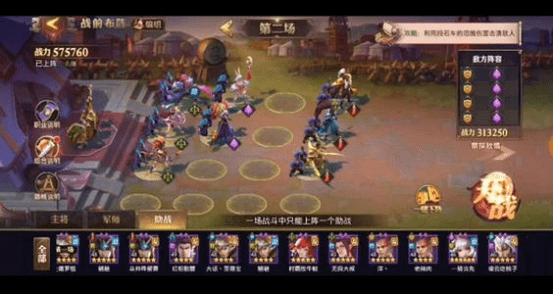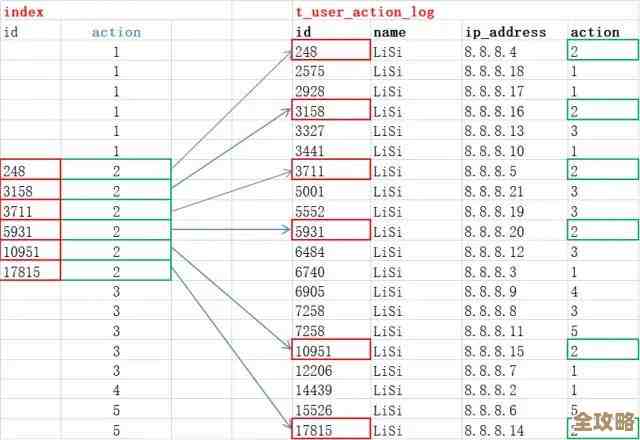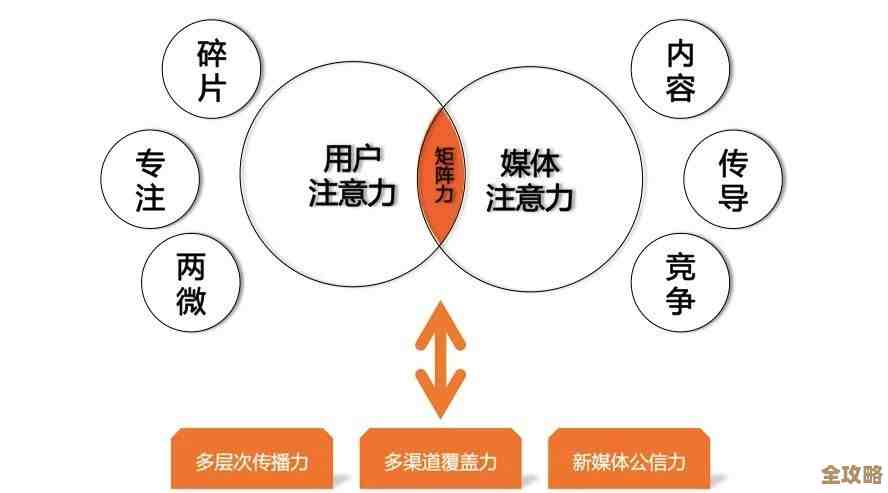华硕笔记本进入BIOS设置界面的详细步骤与操作指南
- 游戏动态
- 2025-10-29 02:18:45
- 35
华硕笔记本进入BIOS设置界面的详细步骤与操作指南
核心方法:开机时连续按特定键
最常用且通用的方法是:在笔记本开机或重启的过程中,在屏幕出现华硕品牌Logo(ASUS)时,立即连续、快速地按指定的按键,直到进入BIOS设置界面。
关键按键(根据型号选择尝试)
根据华硕官方支持文档和多数用户实践,最常用的按键是 F2 或 DEL(Delete键)。
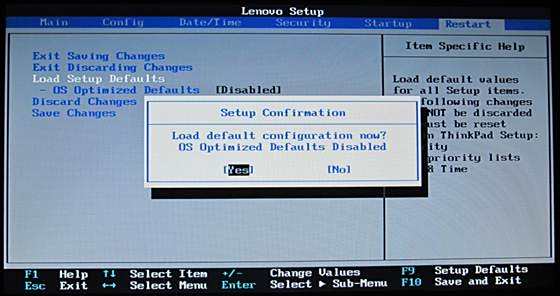
-
首选按键:F2
- 对于绝大多数华硕笔记本,在开机看到华硕Logo时,立即连续按 F2 键,这是最常见的方式。
-
备选按键:DEL (Delete)
- 如果F2键无效,可以尝试在开机时连续按 DEL 键,部分型号(尤其是一些游戏本或台式机主板)会使用此按键。
-
功能键或特殊键:ESC
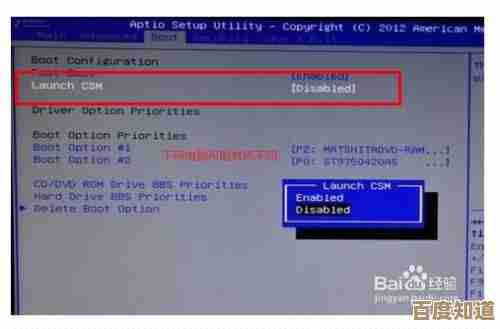
- 部分较新型号的华硕笔记本,在开机时按 ESC 键,会先弹出一个启动菜单(Boot Menu),在这个菜单界面上,通常会提示按哪个键进入BIOS Setup(屏幕上可能会显示“Enter Setup”或类似字样,并告知按F2),再按照提示按相应的键(通常是F2)即可进入。
详细操作步骤
- 关机或重启:确保笔记本处于关机状态,如果正在使用,请点击Windows开始菜单,选择“电源”>“重启”,直接重启比关机再开机成功率更高。
- 开始按键:一旦按下重启键或开机键,立即将你的手指放在 F2 键上。
- 等待时机:密切注视屏幕,当屏幕由黑屏变为显示华硕(ASUS)的Logo画面时,立即开始快速、连续地按F2键,不要只按一下,要持续快速地多按几次,直到确保系统接收到指令。
- 进入BIOS:如果操作成功,屏幕会跳转到一个蓝色或灰黑色背景的设置界面,这就是BIOS设置界面,如果失败,系统会继续启动进入Windows。
通过Windows系统设置进入(适用于Windows 10/11)
如果键盘按键反应太快,总是错过时机,可以通过Windows系统内的“高级启动”选项来进入,此方法来源于微软官方Windows支持文档。
- 打开Windows“设置”>“更新和安全”(Windows 10)或“系统”>“恢复”(Windows 11)。
- 找到“高级启动”选项,点击“立即重新启动”。
- 电脑会重启并进入一个蓝色菜单界面。
- 在这个界面上,依次选择“疑难解答”>“高级选项”>“UEFI固件设置”。
- 点击“重启”后,电脑会自动进入BIOS设置界面。
注意事项
- 按键时机非常重要:一定要在华硕Logo出现的短暂时间内按键,过早(黑屏时)或过晚(Windows加载圈出现后)都无效。
- 快速连续按键:确保是快速、多次地按压,而不是长按。
- 外接键盘:如果使用外接USB键盘,请确保其在开机前已连接并可用,部分笔记本在开机初期可能无法识别USB键盘,此时需要使用笔记本自带的键盘。
- 快速启动功能影响:如果Windows中开启了“快速启动”功能(一种混合关机模式),可能会导致开机Logo显示时间极短甚至不显示,从而难以按键,如果遇到此情况,可以尝试先完全关机再开机,或者使用上述Windows系统设置的方法,或者先在Windows电源选项中关闭“快速启动”功能。
本文由苍夏蓉于2025-10-29发表在笙亿网络策划,如有疑问,请联系我们。
本文链接:http://waw.haoid.cn/yxdt/50542.html